整理這些技術筆記真的很花時間,如果你願意 關閉 Adblock 支持我,我會把這份感謝轉換成更多「踩坑轉避坑」的內容給你!ヽ(・∀・)ノ
【Day 15】電腦有夠慢,我不想再重灌了!
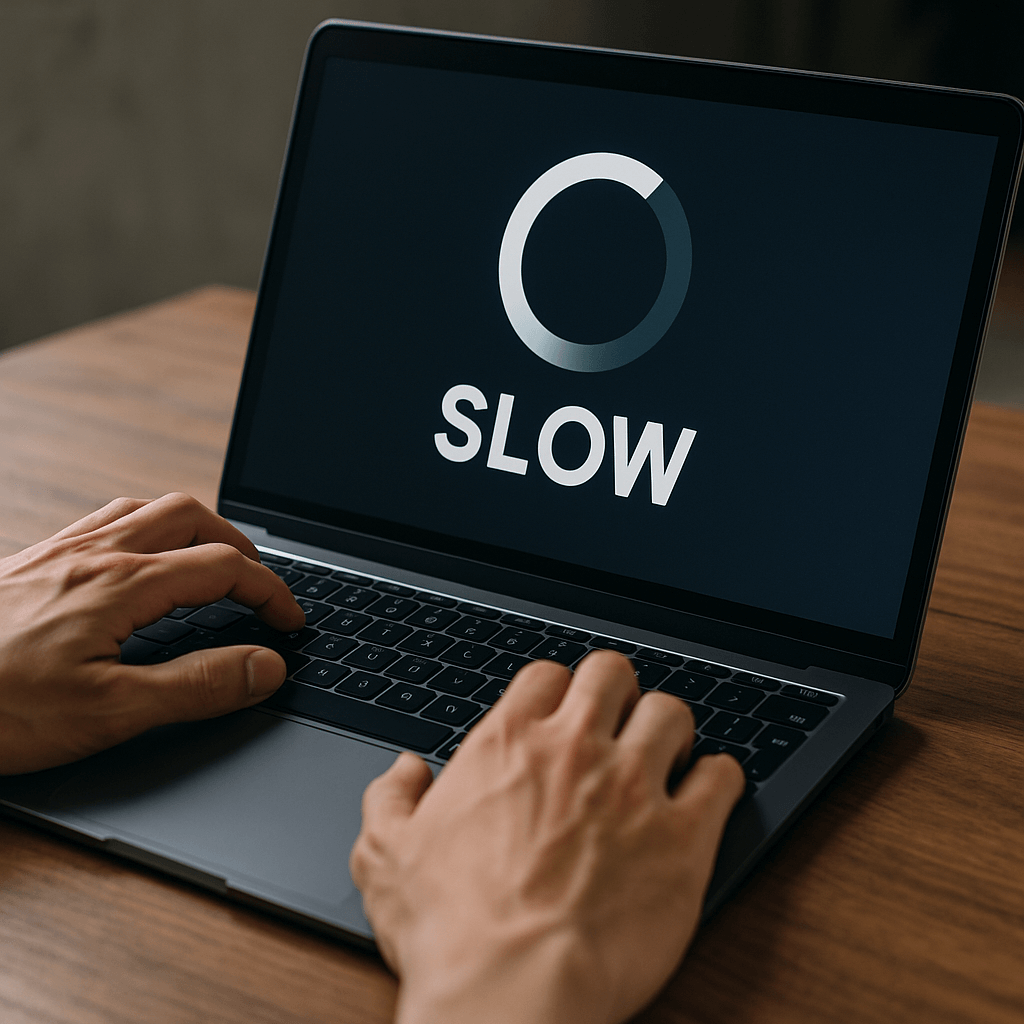
電腦有夠慢,我不想再重灌了
自從學會重灌之後,我就養成了一個習慣──只要覺得電腦變 「慢」 ,不管有沒有中毒,我常常一言不合就直接重灌。
那時候我還很得意地燒了一片所謂的 「大補帖」 光碟,裡面塞滿了各種破解軟體。只要放進電腦,就能像自助餐一樣挑選要安裝的程式。現在回頭想想,真的有夠中二,還把那片光碟當成寶一樣。
Note
「大補帖」其實是一種黑話,在燒錄光碟盛行的年代,市面上流傳著許多所謂的「大補帖」光碟,裡面塞滿各式各樣的「付費商業」軟體,例如 Adobe Photoshop、Microsoft Office 等。當時還有另一個常見的黑話叫做 「泡麵」 。
說真的,每次電腦一有狀況我就重灌,搞到後來自己都快變成「重灌仔」了。軟體要一個一個重裝,紀錄和設定也全都消失,真的是越來越煩,最後我乾脆放棄這招,開始想其他方法來讓電腦變快。
「不知道有沒有什麼方法可以讓電腦變快呢?來 Google 一下好了」我心裡想著。
打開瀏覽器後,我在搜尋框輸入「電腦變快的方法」,很快地,畫面就列出一大堆相關文章,教你各種讓電腦加速的小技巧,例如……
- 五分鐘讓你電腦變快的方法
- 只要幾個步驟,就讓你電腦變快
- 電腦變慢該怎麼辦?
- 電腦變快的秘訣
我快速翻過這些文章後,發現它們大多都會叫我做幾件事:
- 關閉開機啟動程式
- 清理 Temp 檔案
- 重組磁碟機
最後的方法當然是 「升級硬體」 ,但這對當時的我來說根本是幻想,學生哪來的錢升級?連網咖點個泡麵都要考慮半天,更別說換硬體了。
還記得當時我誤信了一篇文章,內容寫著
「可以試著點右鍵查看資料夾大小,然後把一些很大的資料夾給刪除掉,這樣就可以讓電腦變快了!」
結果我就無腦的把 C:\Windows\System32 給刪除了,你沒看錯,而且我當時是刪除的習慣是 Shift + Delete,所以都是屬於永久刪除。
Note
在 Windows 裡,按下 Delete 就好比把東西丟進「垃圾桶」,你還可以隨時再撿回來。但如果按下 Shift + Delete,那就等於直接把東西送去「焚化爐」,想後悔也來不及了。
當下我肯定是噴出一句話大聲的「X!」,然後摸摸鼻子再一次重灌了…
關閉開機啟動程式
許多軟體在安裝後都會有自動啟動的功能,例如:
- HiCOS(卡片管理工具)
- Line(即時通訊軟體)
- Microsoft Office(辦公室軟體)
…等等
隨著安裝的軟體越來越多,其中有些會設定成開機自動啟動,結果就會讓電腦的開機速度越來越慢。
以 Windows 來講,可以透過 msconfig 來關閉開機啟動的程式,但在 Windows 10 之後,這個功能已經被移除到 「工作管理員」 裡面了,當你打開工作管理員之後,切換到「開機」分頁,就可以看到目前所有開機啟動的程式。
以下圖來講,你需要關注的是 「狀態」 欄位以及 「啟動影響」 欄位:
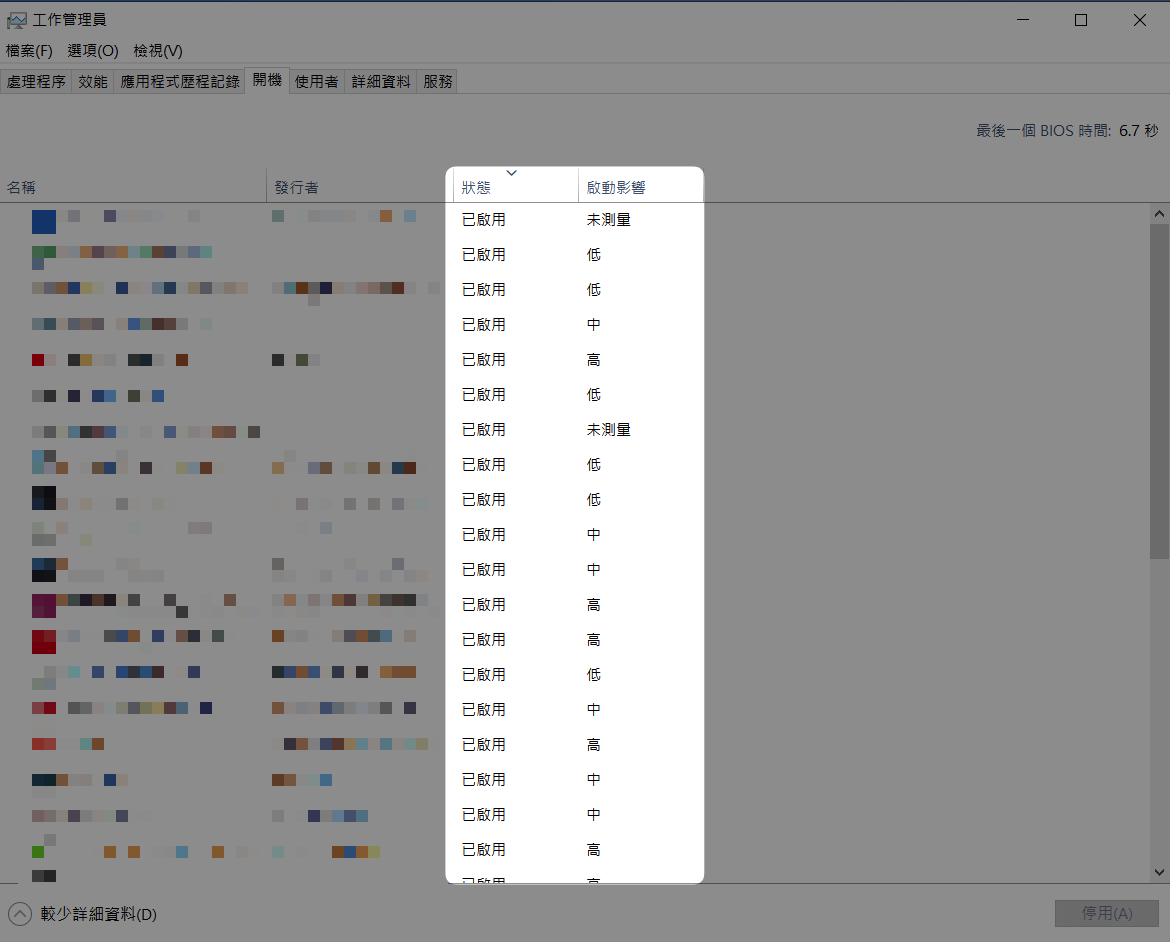
不過我會建議,不要隨便關閉開機自動啟動的程式,而是先確認它是否真的有必要在開機時運行。如果判斷不需要,再考慮關閉,這樣才能避免出現一些意料之外的問題。
如果你真的不確定,也建議你至少要 Google 一下,看看這個程式是什麼東西,然後再決定要不要關閉它。
清理 Temp 檔案
Temp 檔案是 Windows 系統在運行過程中產生的暫存檔案,這些檔案會隨著時間的推移而越來越多,佔用系統資源,導致電腦變慢。
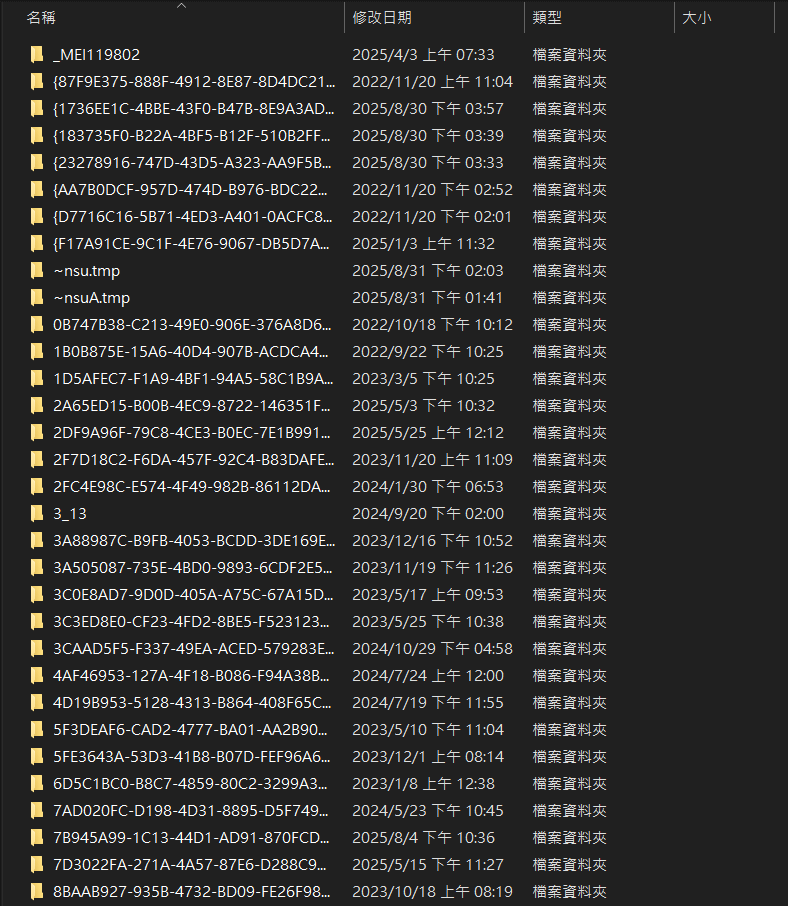
那麼這些暫存檔案什麼時候會產生呢?
舉個例子,當你使用瀏覽器時,就會產生各種暫存檔案,例如圖片、網頁內容或音樂。很多時候,你不需要額外下載,就能直接在瀏覽器裡播放或瀏覽,這其實是因為瀏覽器已經把這些檔案緩存在電腦中,方便你更快地存取與使用。
再舉個例子,像我們常用的 Office 軟體(Word、Excel 等),在使用過程中也會產生暫存檔案。相信大家多少都遇過 Office 當機的情況,但最後還能把剛剛沒存檔的內容撈回來。其實這是因為 Office 在你編輯的同時,就不斷自動儲存暫存檔,並暫時放在 Temp 資料夾 裡。等到你關閉 Office 後,這些暫存檔就會被自動刪除。
儘管你看到這些檔案副檔案名都是 .tmp,但其實滿多都是完整的檔案(.docx、.xlsx),只是它們的副檔名是 .tmp 而已,這些檔案其實是可以直接打開的。
在 Windows 上有區分兩種 Temp 檔案:
- 使用者 Temp 檔案:
C:\Users\<使用者名稱>\AppData\Local\Temp - 系統 Temp 檔案:
C:\Windows\Temp
雖然 temp 資料夾裡的檔案基本上都能直接刪除,但其中有些可能正被系統或程式使用中,建議在清除之前,先重新開機,確保沒有程式佔用,然後再刪除,會比較安全。
如果你和我一樣懶但卻懂一點程式碼,就會乾脆自己寫一個簡易的 bat 檔案來清理這些 Temp 檔案。
Note
bat是 Windows 批次檔案的副檔名,這種檔案可以讓你一次執行多個命令,類似於 Linux 的 Shell Script。
以前我還自己寫過一個 bat 檔案,用來自動清理使用者的 Temp 資料夾和系統的 Temp 資料夾,底下貼出來僅供參考:
1 | |
這邊我也逐行說明一下這個 bat 檔案的內容:
@echo off:關閉命令提示字元的顯示。echo 正在清理暫存資料夾...:顯示「正在清理暫存資料夾…」的文字到命令提示字元上,方便你知道目前的狀態。echo 使用者 Temp 資料夾:顯示「使用者 Temp 資料夾」的文字到命令提示字元上。echo %temp%:輸出「當前使用者」Temp 資料夾的路徑,例如你登入的使用者帳號叫「Ray」,那麼這邊就會顯示C:\Users\Ray\AppData\Local\Temp。del /f /a /q /s "%temp%\*" >nul 2>&1:del:刪除檔案的指令(但不會刪除資料夾)。/f:強制刪除「唯讀」檔案。/a:刪除包含「隱藏」與「系統」屬性的檔案。/q:安靜模式,不會詢問使用者是否刪除檔案。/s:遞迴刪除子目錄中的檔案。"%temp%\*":刪除 Temp 資料夾中的所有檔案。>nul 2>&1:簡單來講就是將命令提示字元的輸出與錯誤訊息都隱藏起來,這樣就不會顯示任何訊息了。
echo 系統 Temp 資料夾::顯示「系統 Temp 資料夾:」的文字到命令提示字元上。del /f /a /q /s "C:\Windows\Temp\*" >nul 2>&1:刪除系統 Temp 資料夾的檔案,這邊的參數與上面一樣。echo 清理完成!:顯示「清理完成!」的文字到命令提示字元上。pause:暫停命令提示字元,等待使用者按下任意鍵後繼續執行。
為了方便理解,這邊也整理一下 del 指令的參數:
| 參數 | 說明 |
|---|---|
del |
刪除檔案(預設不會刪除資料夾) |
/f |
強制刪除唯讀檔案 |
/a |
刪除包含隱藏與系統屬性的檔案 |
/q |
安靜模式,不會詢問使用者是否刪除檔案 |
/s |
遞迴刪除子目錄中的檔案 |
"%temp%\*" |
刪除 Temp 資料夾中的所有檔案 |
>nul 2>&1 |
隱藏命令提示字元的輸出與錯誤訊息 |
但這邊提供的 bat 建議看看就好,如果你沒有程式基礎,建議還是使用系統內建的磁碟清理工具會比較安全。畢竟這個 bat 會牽涉到刪除檔案的動作,而刪除本身就是高風險操作,如果一不小心寫錯路徑,可能會讓系統直接掛掉、無法正常運作唷!
那該如何使用這個 bat 檔案呢?其實滿簡單的,只要將上面的程式碼複製到一個新的文字檔案中,然後將副檔名改成 .bat,例如 clear_temp.bat,然後滑鼠雙擊執行就可以了。
Note
如果要使用bat檔案,建議使用時,可以使用滑鼠右鍵選擇「以系統管理員身份執行」,這樣就可以確保有足夠的權限來刪除檔案了。
重組磁碟機
磁碟重組並不是直接讓電腦「變快」的方法,但它能優化檔案在硬碟中的存放方式,讓系統在讀取檔案時更有效率,進而提升整體的運作速度。
為什麼會有這個需求呢?
在前面的章節我們有提到 HDD 硬碟的基本原理:當系統要讀取檔案時,磁頭需要移動到特定位置來讀取資料。若檔案過於龐大,可能會被切割成多個區塊分散儲存,這時磁頭就得不斷在不同位置之間來回移動,導致讀取速度變慢。這種情況就是所謂的 「檔案碎片化」 問題。
Note
每個磁區都有固定大小,當一個檔案超過這個容量時,就會被切割成多個區塊,分散存放在磁碟的不同位置,這也就是造成「檔案碎片化」的原因。
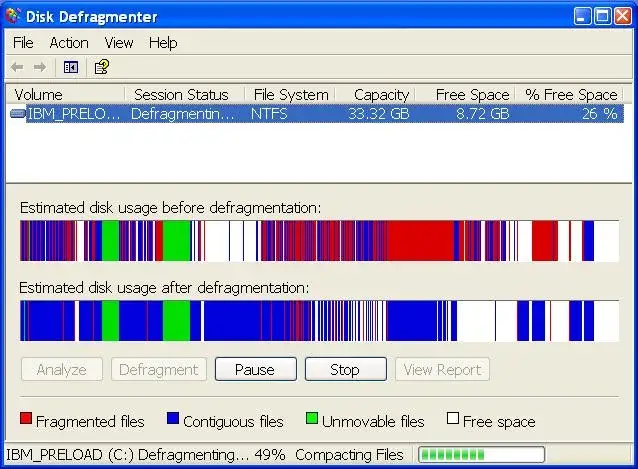
舉例來說,假設有一個檔案大小約 4GB,而每個磁區只有 1GB,這個檔案就會被切割成四個區塊,分別存放在磁碟片的不同位置,於是當磁頭要讀取這個檔案時,就必須不停移動到不同區域讀取資料,結果就會讓讀取速度變慢。
磁碟重組的作用,就是幫助我們把零散的檔案重新整理,讓它們能連續存放在磁碟上,這樣一來,磁頭在讀取檔案時就不必頻繁移動,自然能提升讀取速度。
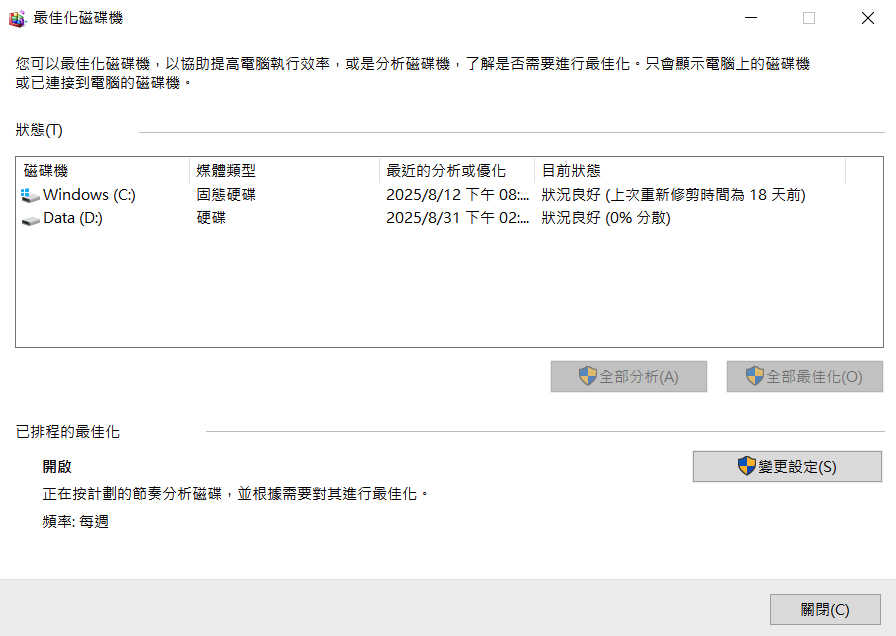
需要注意的是,磁碟重組只適用於 HDD,對 SSD 幾乎沒有必要,原因如下:
- 存取速度快:SSD 本身比 HDD 快很多,就算有碎片化也不影響速度。
- 隨機存取:SSD 不靠磁頭讀取,所以不用像 HDD 那樣移動位置來存取檔案。
- 壽命限制:SSD 的讀寫次數有限,頻繁重組反而會縮短壽命。
所以,如果是 SSD,基本上不需要特別做磁碟重組,這項操作主要是針對 HDD 而設計的。
結語
提升電腦效能最好的方式就是直接換一台新的電腦。
同步更新
本文將同步更新至以下網站:
整理這些技術筆記真的很花時間,如果你願意 關閉 Adblock 支持我,我會把這份感謝轉換成更多「踩坑轉避坑」的內容給你!ヽ(・∀・)ノ


